Lenovo TAB A10-70 User Guide [zc]
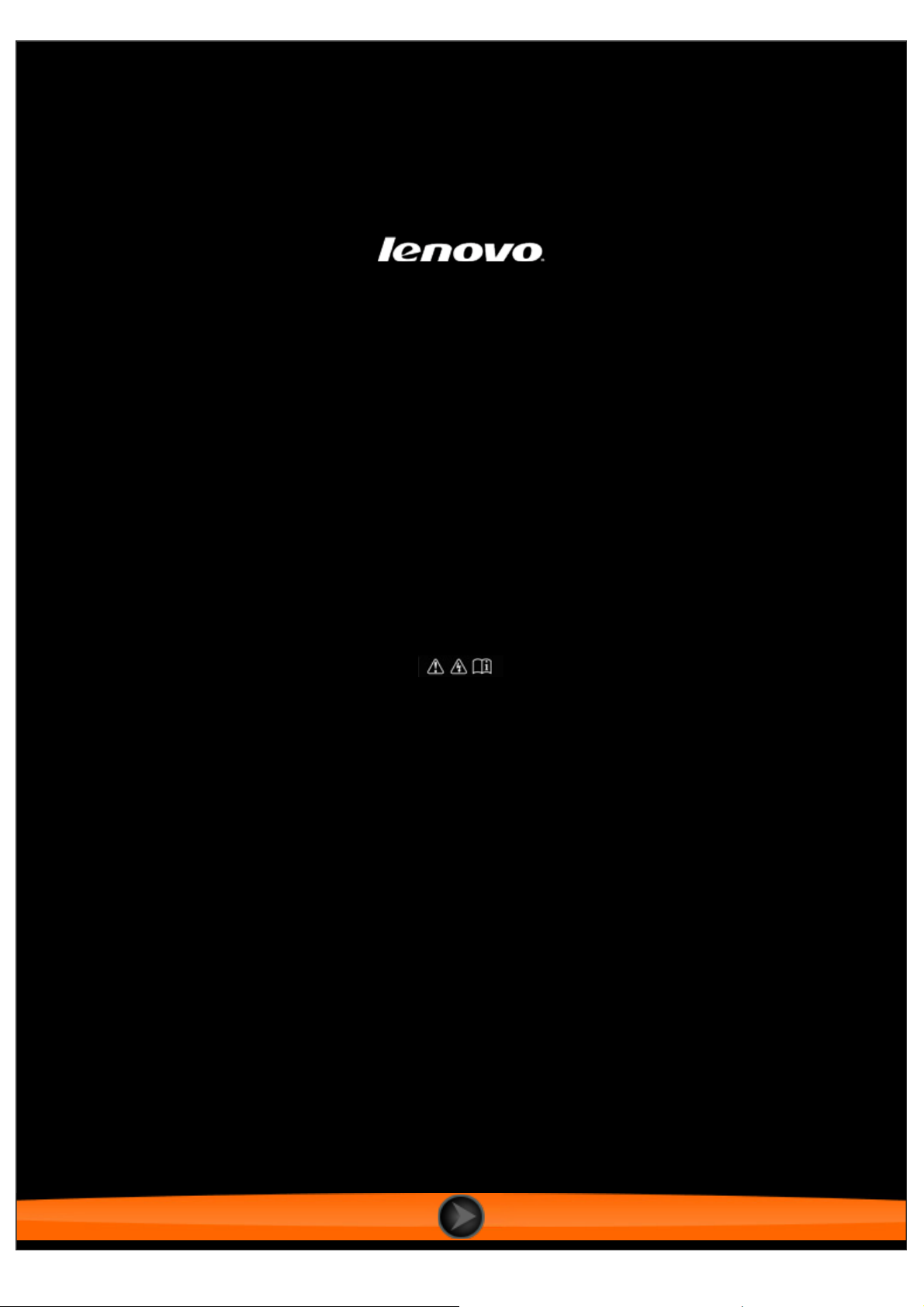
Lenovo TAB A10-70
用户手册 V1.0
使用 Lenovo TAB A10-70前,请阅读附带说明书
中的安全注意事项和重要注释
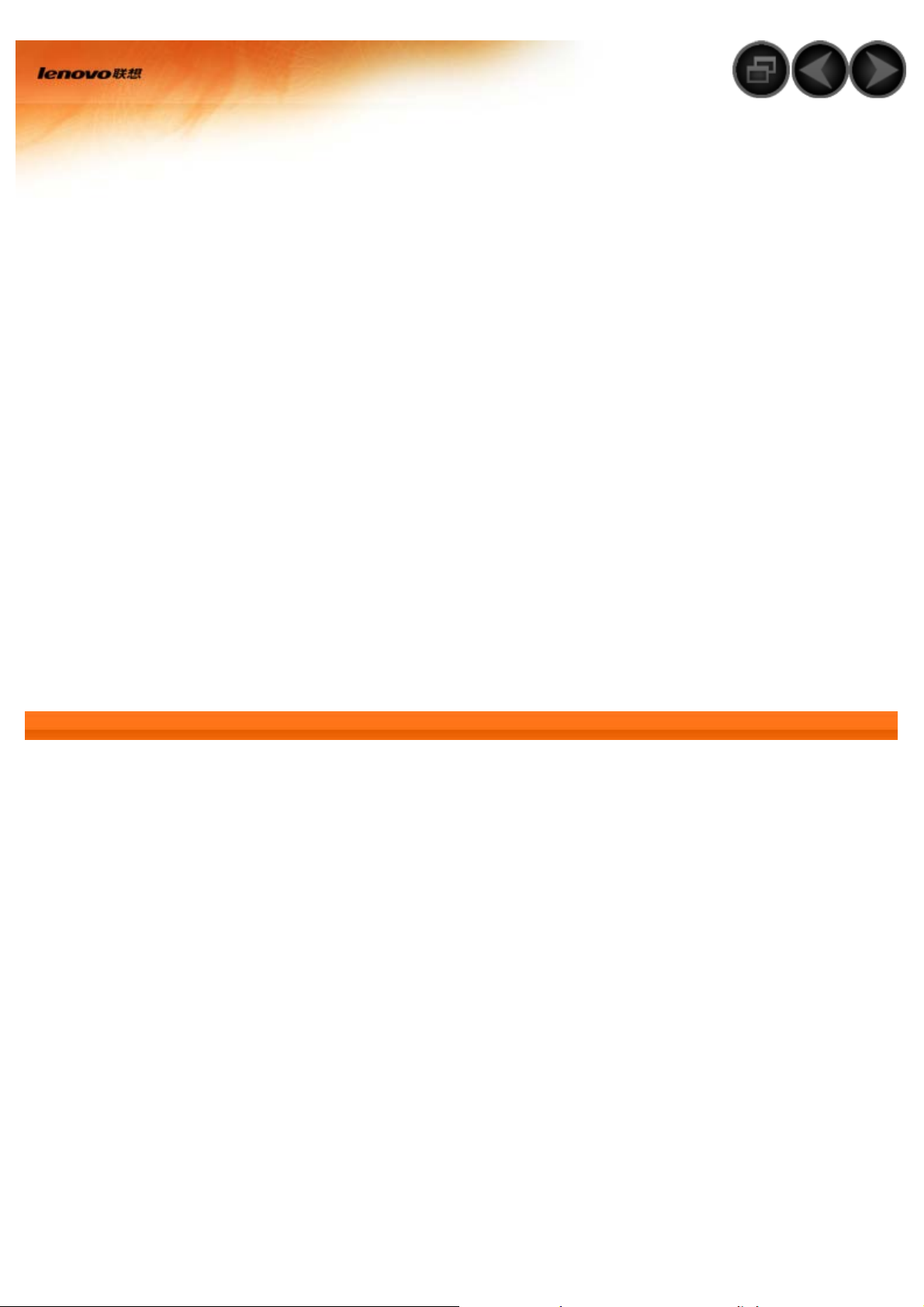
第 1 章
Lenovo TAB A10-70 概述
1-1
1-2
1-3
1-4
1-5
1-6
1-7
1-8
1-9
提示:
本文中的所有图片仅供参考,具体产品以实物为准。
本文中所有带*号的内容仅适用于WLAN+3G型号Lenovo A7600 -HV。
1-1 *安装SIM卡
*安装SIM卡
按键
屏幕锁定/解锁
导航提示
主屏幕
切换主屏幕
状态栏
应用程序管理
输入文字
1. 打开机身侧面的卡盖。
2. 如图所示,插入SIM卡和microSD卡。
3. 关闭卡盖。
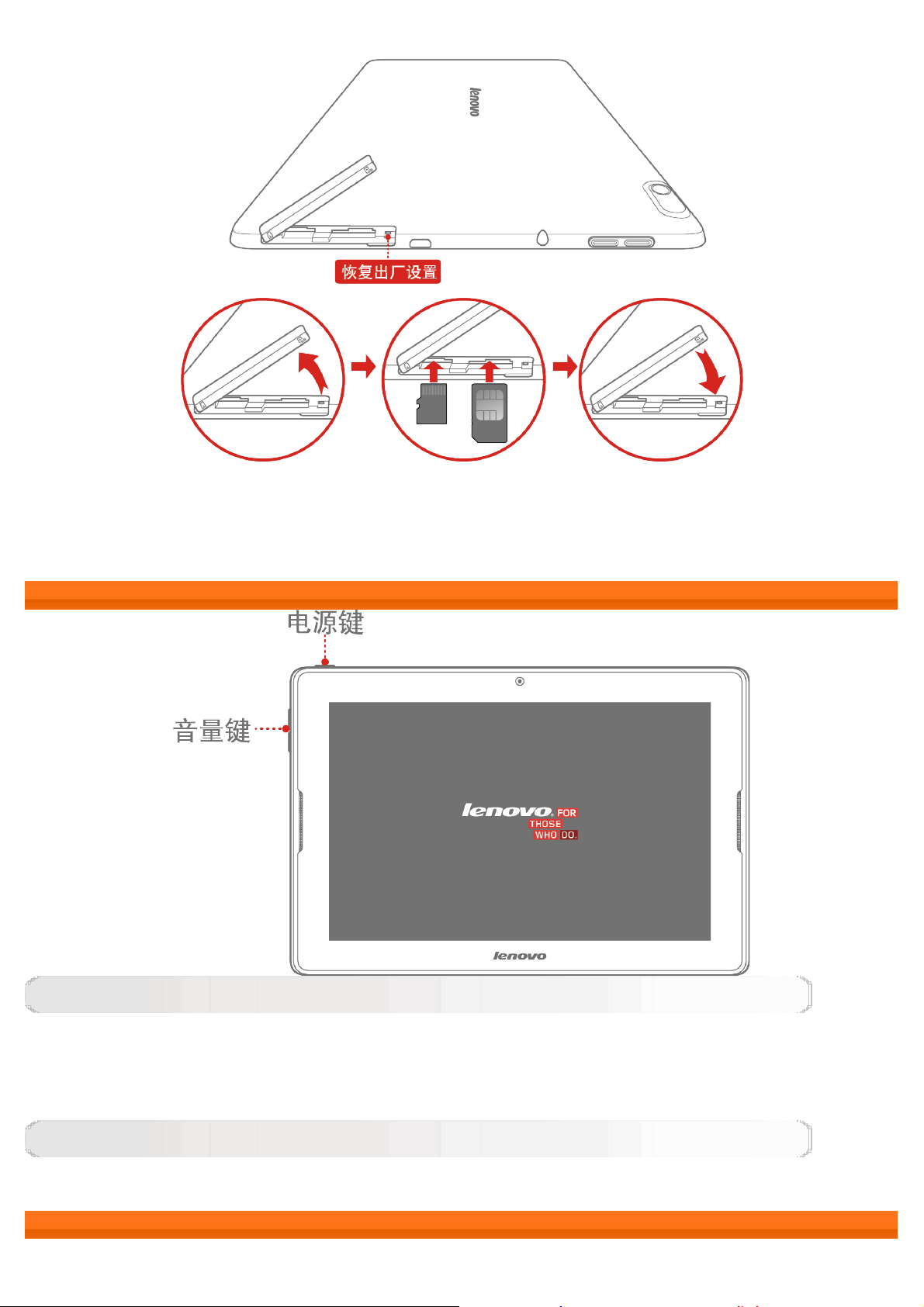
提示:
1. WLAN型号Lenovo A7600 -F 没有SIM卡插槽。
2.请勿在开机状态下插拔SIM卡,否则可能会损坏您的SIM卡或您的设备。
1-2 按键
电源键
开机:关机状态下,按住此键(约 3 秒)后松开。
休眠/唤醒:按此键关闭屏幕显示,进入休眠状态;休眠状态下,按此键唤醒本机,打开屏幕显示。
关机:开机状态下,按住此键(约 1 秒),从弹出框选择 关机 并按 确定 。
音量键
按音量上/下键调节音量的大小。
1-3 屏幕锁定/解锁
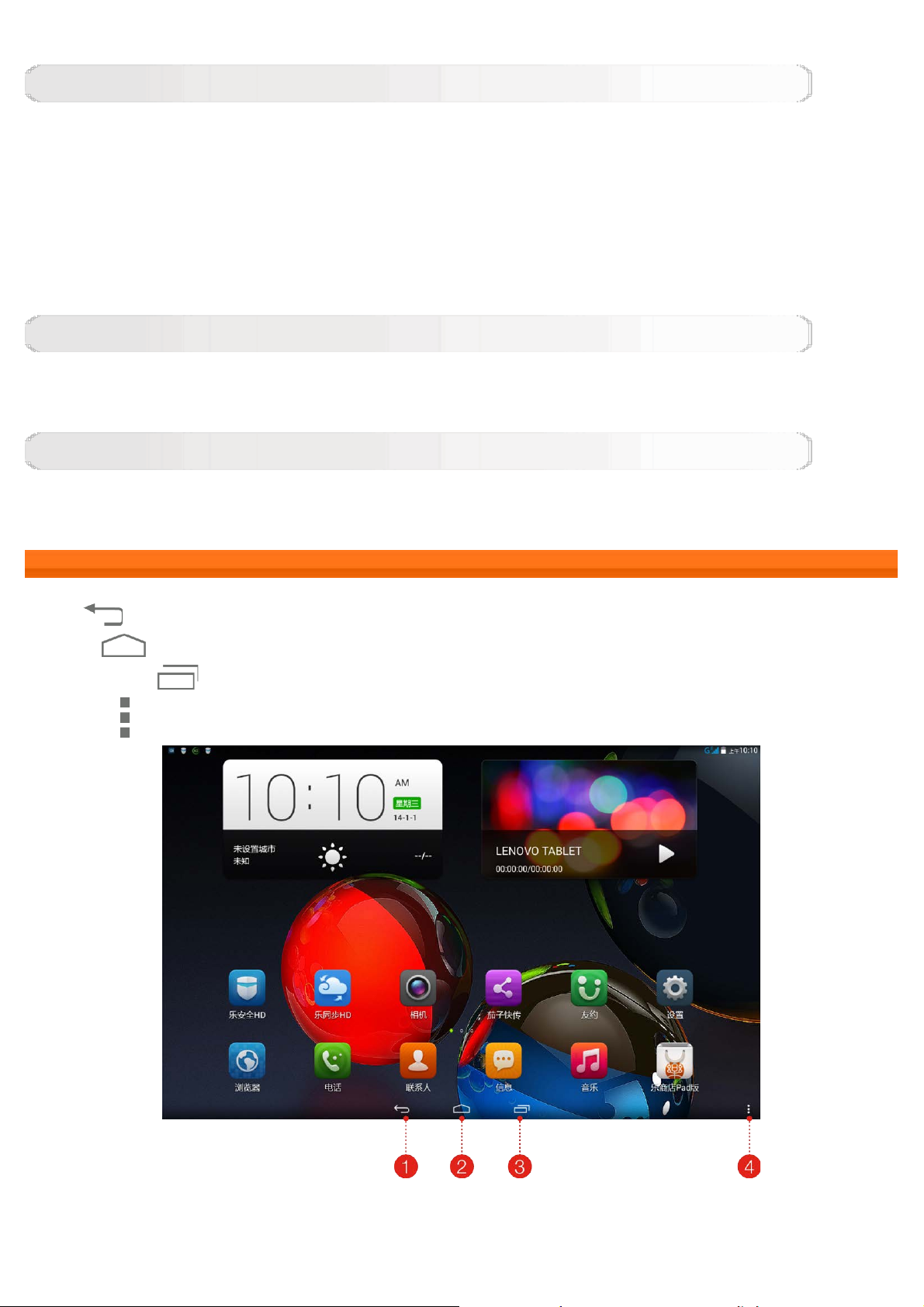
锁定屏幕
自动锁定
您可以在设置 > 设备> 显示 选项中,选择 休眠 设置屏幕的超时时间。如果您在预设的休眠时间内没有
进行任何操作,屏幕背光将自动关闭,本机被锁定。
手动锁定
在开机状态下,如果您暂时不需要使用本机,可以轻按电源按钮屏幕背光关闭。本机随即进入待机状
态,并被锁定。
解锁步骤
在待机状态下,轻按本机的电源按钮,开启屏幕背光。 按住锁定图标,并拖动至解锁图标即可解除屏幕
锁定返回到主屏幕。
屏幕锁定图案设置
您可以在 设置 > 个人 > 安全 > 屏幕锁定 > 图案中,设置屏幕锁定图案。该功能启用后,使用本机
前,您需要绘制自己设定的解锁图案以解除屏幕锁定。
1-4 导航提示
返回
主屏幕
最近应用程序 :显示最近使用的应用程序。
高级菜单
:返回到上一屏幕。
:返回到主屏幕。
:显示 添加、主题、壁纸、屏幕管理、桌面设置、系统设置等的快捷方式。
1 - 返回 2 - 主屏幕
3 - 最近应用程序 4 - 高级菜单
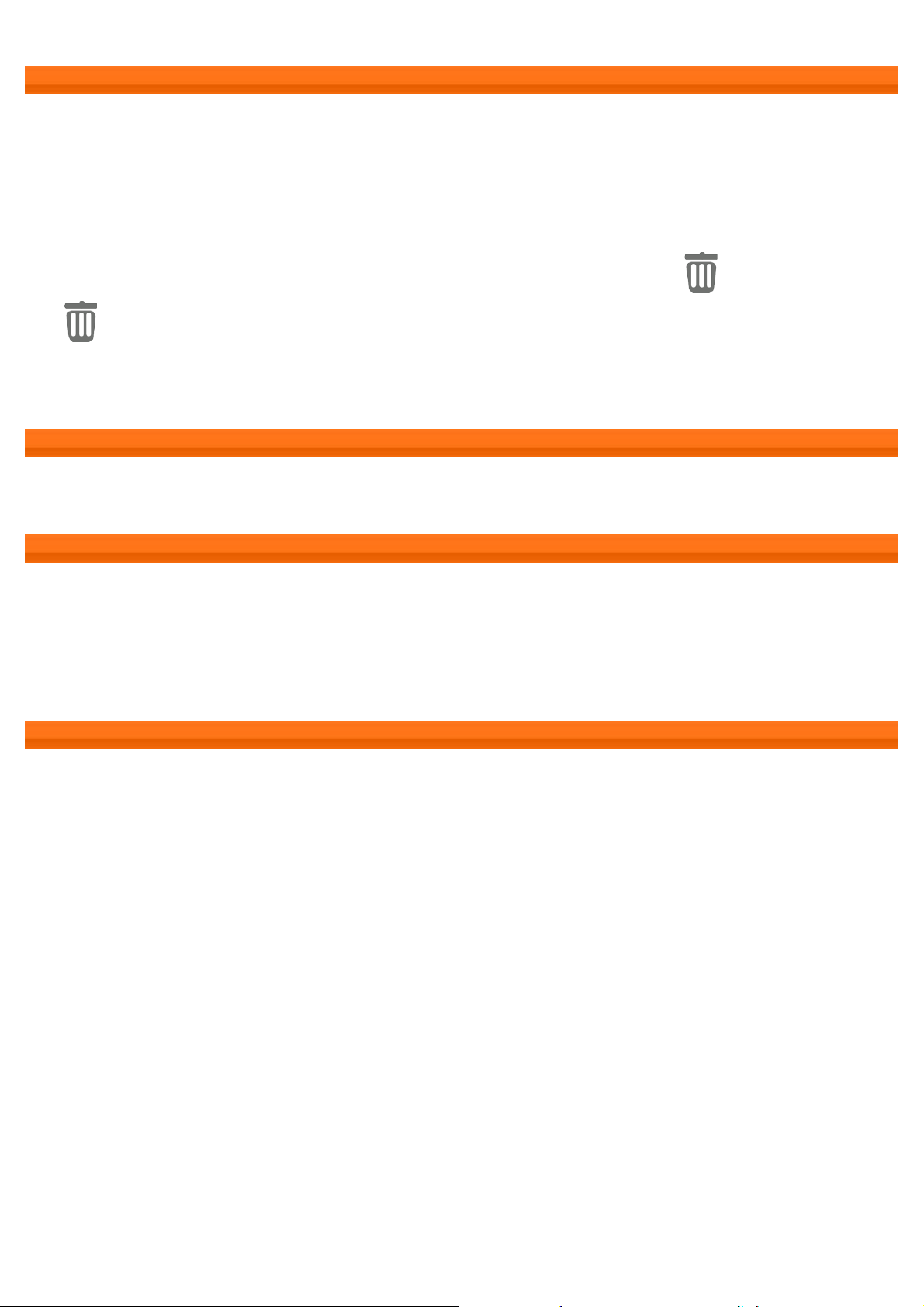
1-5 主屏幕
通过主屏幕,您可以快速查看和打开最常用的应用程序。
在主屏幕中,您可以添加应用程序、窗口小部件、快捷方式和文件夹,还可以更换您的壁纸。
若要进行添加到主屏幕的操作,使用一个手指按住桌面,将显示添加到主屏幕菜单,然后选择您想要的
操作。
若要卸载主屏幕上的某个项目,点击并按住想要卸载的项目,直到屏幕上出现
至 卸载。
提示:
系统应用无法卸载。
1-6 切换主屏幕
本机有多个桌面。用手指左右滑动屏幕,可以在主屏幕间切换显示桌面、移动图标。
1-7 状态栏
屏幕最上方为本机的状态栏。
当有系统消息时,系统消息会显示在本机的左上方。
左上方的下拉状态栏,显示通知面板。面板中显示正在运行的程序信息。
在右上方的状态栏中,您可以获取有关 WLAN 连接状态、信号强度、剩余电量、充电状态等信息。
1-8 应用程序管理
,然后拖动此图标
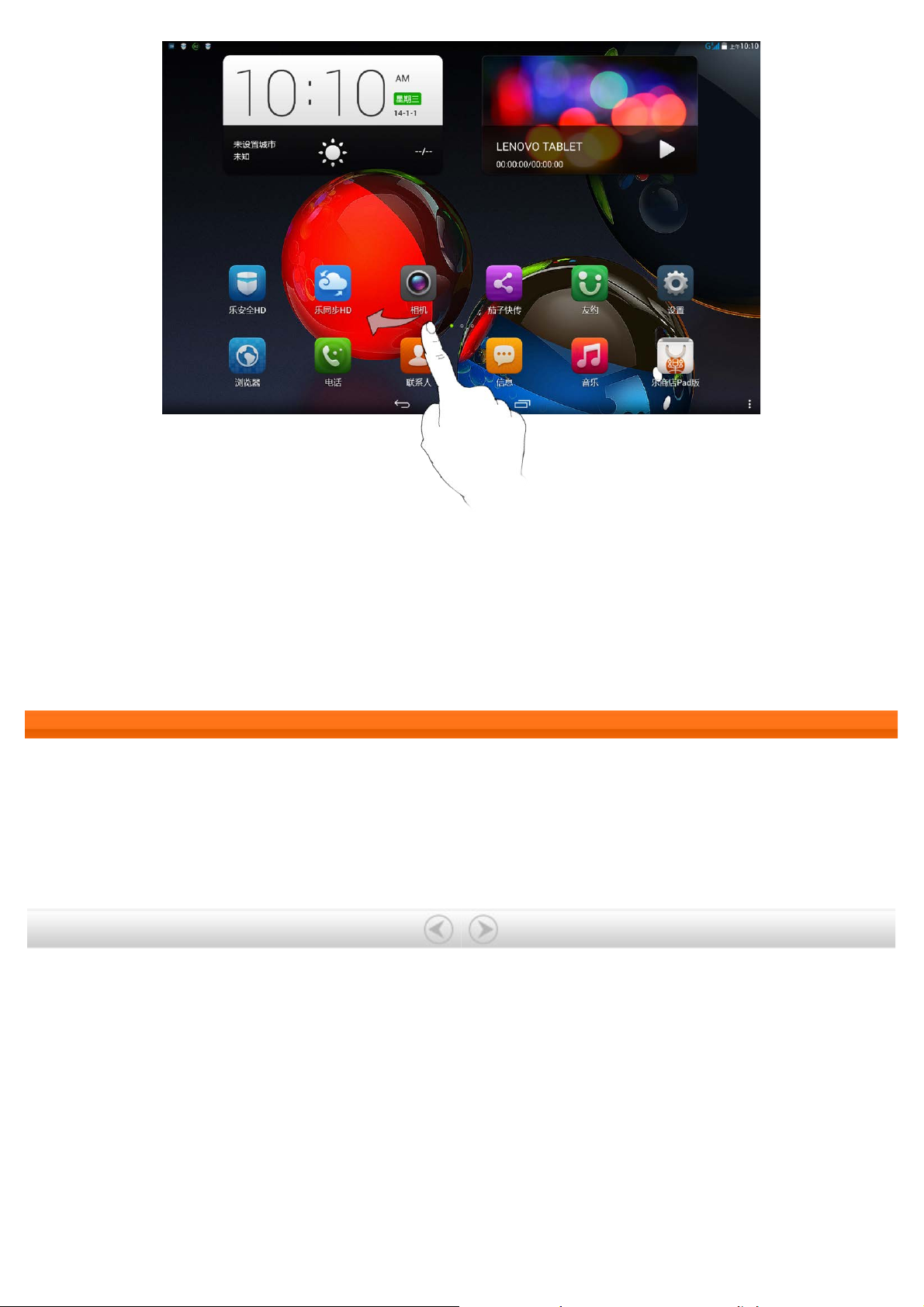
您可以点击 设置 > 设备 > 应用 对所有应用程序进行管理。
卸载
点击 已下载 标签页,点击所需应用程序,然后点击顶部的 卸载 按钮卸载该应用程序。
提示:
您也可以通过1-5 主屏幕中的方法进行卸载应用程序。
1-9 输入文字
当您使用本机时,您可以使用虚拟键盘直接在触摸屏上输入文本,如添加联系人信息至通讯录时或撰写
信息时。 您可以在触摸屏上直接输入英文字母和数字符号。
您也可以输入中文字符。点击 设置 > 个人 > 语言和输入法 > 键盘和输入法 > 默认, 选择您需要的输
入法。
封面:Lenovo TAB A10-70 用户手册 第 2 章:使用 Lenovo TAB A10-70
